既存のデータを含むスライスの拡張方法 (DiskSuite ツール)
この作業は、領域を使い果たした単一スライスから連結を作成するために使用します。この作業は、ファイルシステムやデータベースなどのアプリケーションに使用できます。この作業での手順を次に示します。
-
より多くの領域を必要とするスライスを連結に置く
-
メタデバイス上でファイルシステムをマウント解除してから再マウントするか、またはリブートする
-
連結に他のスライスを追加する
-
ファイルシステムやアプリケーションの拡張
-
前提条件 (「DiskSuite オブジェクトを保守するための前提条件」) を満たし、予備情報 (「スライスとメタデバイスを拡張するための予備情報」) を読んだことを確認する。
-
連結方式テンプレートをクリックする。
キャンバスには、未割り当てで未確定の連結方式オブジェクトが表示されます。メタデバイス名は自動的に割り当てられます。
-
[オプション] デフォルトのメタデバイス名を変更する。オブジェクトのポップアップメニューを表示して「情報」を選択する。「デバイス名」フィールドに新しいメタデバイス名を入力し、「接続」をクリックする。「閉じる」をクリックする。
-
スライスをクリックし、「スライスブラウザ」ウィンドウを開く。
-
データを含むスライスを選択して、連結方式オブジェクトにドラッグする。
スライスがマウントされていることを示すダイアログボックスが表示されたら、「継続」をクリックします。
-
連結方式オブジェクトの先頭の矩形をクリックし、「確定」をクリックする。
マウントされたファイルシステムの場合 :「確定操作に対する警告」ダイアログボックスが表示されます。ここで「確定」をクリックします (ファイルシステムが /etc/vfstab ファイルに記述されている限り、DiskSuite ツールはこの内容を更新してメタデバイス名を使用します。ファイルシステムが手作業でマウントされた場合、ファイルシステムがマウントされるたびにブロックメタデバイス名を使用する必要があります)。
-
[マウントされたファイルシステムの場合] ファイルシステムをマウント解除してから、再マウントする。ファイルシステムが使用中である場合は、リブートする必要がある。
-
DiskSuite ツールで、連結オブジェクトと「スライスブラウザ」ウィンドウを開く。別のスライスをオブジェクトにドラッグする。
-
オブジェクトが選択されたことを確認し、「確定」をクリックする。
マウントされたファイルシステムの場合 : GrowFS のダイアログボックスが表示されます。「今拡張する」をクリックして、growfs(1M) コマンドの実行を開始します。「ファイルシステムの拡張中」メッセージが表示されます。「ファイルシステム拡張を中断」をクリックした場合、このコマンドは中止されます。そうでない場合、growfs(1M) コマンドが終了すると、「DiskSuite ツール」ウィンドウに戻ります。
raw デバイスを使用するアプリケーション : このようなアプリケーションは、DiskSuite に依存しない独自の方法で拡張された領域を認識する必要があります。
-
コンフィグレーションログを表示して、連結が確定されたことを確認する。
注 -拡張の際、ファイルシステムはロックされ、書き込みアクセスができなくなります。書き込みアクセスは透過的に中断され、growfs(1M) がファイルシステムをロックを解除した段階で再開されます。読み取りアクセスは影響を受けませんが、ロックが有効な間はアクセス時間は記録されません。
例 - 拡張された連結オブジェクト
この例では、確定された連結を示します。最初のオブジェクトは、1 つのスライス c0t1d0s3 から成るファイルシステムで構成されていました。その後、スライス c0t2d0s5 が連結され、growfs(1M) コマンドが自動的に実行されて、領域全体が使用できるようになりました。
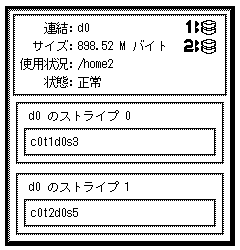
- © 2010, Oracle Corporation and/or its affiliates
